Migrowanie z usługi Microsoft 365 Basic Mobility and Security do usługi Intune
Platforma Microsoft 365 zawiera podstawowy zestaw zasad, które chronią urządzenia i chronią aplikacje platformy Microsoft 365, takie jak Outlook. Te zasady są zarządzane w portalu usługi Microsoft Defender i są nazywane podstawową mobilnością i zabezpieczeniami. Aby uzyskać więcej informacji na temat oferty usługi Basic Mobility and Security, przejdź do tematu Możliwości usługi Basic Mobility and Security.
Wiele organizacji chce mieć więcej lub więcej funkcji zarządzania urządzeniami następnego poziomu. W szczególności chcą mieć funkcje dołączone do usługi Microsoft Intune. Aby zapoznać się z porównaniem funkcji, przejdź do pozycji Wybierz między usługą Basic Mobility i Security lub Intune.
Możesz przeprowadzić migrację z usługi Basic Mobility and Security do usługi Microsoft Intune. Migracja do usługi Intune wymaga następujących głównych kroków:
Przygotowanie:
Przejrzyj licencje usługi Intune, zasady podstawowej mobilności i zabezpieczeń, członkostwo w grupach i urządzenia, aby usprawnić migrację.
Oceń i zmigruj istniejące zasady:
Użyj oceny migracji w centrum administracyjnym usługi Microsoft Intune. Dane wyjściowe zawierają zalecenia dotyczące zasad i grup usługi Intune, które zastępują zasady podstawowej mobilności i zabezpieczeń.
Przypisz zasady i zakończ migrację:
Przypisz licencje do użytkowników lub grup, co spowoduje automatyczne przełączenie użytkowników do zarządzania urządzeniami w usłudze Intune w następnym cyklu odświeżania.
Ten artykuł ułatwia migrację zarządzania urządzeniami przenośnymi (MDM) z usługi Microsoft 365 Basic Mobility and Security do usługi Microsoft Intune.
Przed rozpoczęciem
Po zalogowaniu się do centrum administracyjnego usługi Intune użyj konta z uprawnieniami administratora licencji Microsoft Entra. Aby uzyskać więcej informacji na temat tej roli, przejdź do wbudowanej roli Microsoft Entra — Administrator licencji.
Przetestuj kroki opisane w tym artykule w grupie testowych użytkowników, którzy mają urządzenia zarejestrowane w usłudze Basic Mobility and Security. Upewnij się, że zasady zachowują się zgodnie z oczekiwaniami.
Po przeprowadzeniu migracji do usługi Intune istniejące zasady zabezpieczeń urządzeń wdrożone przy użyciu pakietu Basic Mobility and Security zostaną trwale zamrożone.
Przypisywanie licencji usługi Intune ma wpływ na proces migracji. Przypisanie licencji steruje migracją urządzeń z pakietu Basic Mobility and Security do usługi Intune.
Użytkownicy z przypisanymi licencjami usługi Intune mogą natychmiast zacząć otrzymywać zasady, być może wcześniej, niż się spodziewasz. Zasady mogą się zdarzyć nawet wtedy, gdy usługa Basic Mobility and Security nie zarządzała wcześniej użytkownikami lub urządzeniami.
Jeśli chcesz zapobiec temu zachowaniu, możesz cofnąć przypisanie licencji usługi Intune przed migracją. Można również utworzyć oddzielne grupy ułatwiające zarządzanie wdrażaniem zasad:
- Grupa 1. Użytkownicy z przypisanymi licencjami usługi Intune
- Grupa 2. Użytkownicy bez przypisanych licencji usługi Intune
Następnie można przypisać zmigrowane zasady zabezpieczeń urządzeń w warstwie Podstawowa mobilność i zabezpieczenia do użytkowników, którym nie przypisano licencji usługi Intune.
Krok 1 . Przygotowanie
Przed migracją z zarządzania urządzeniami w warstwie Podstawowa mobilność i zabezpieczenia do zarządzania urządzeniami w usłudze Intune:
Upewnij się, że masz wystarczającą liczbę licencji usługi Intune , aby objąć wszystkich użytkowników zarządzanych przez usługi Basic Mobility and Security.
Przejrzyj zasady zabezpieczeń urządzeń w portalu usługi Microsoft Defender. Usuń wszystkie zasady, które nie są już potrzebne. Usunięcie niepotrzebnych zasad zmniejsza liczbę zaleceń utworzonych przez ocenę migracji usługi Intune. Chodzi o to, aby mieć mniej zaleceń do przeglądu po ocenie migracji.
Przejrzyj członkostwo w grupach , do których są obecnie przypisane zasady zabezpieczeń urządzeń.
Jeśli te grupy obejmują użytkowników, którzy mają już licencję na usługę Intune, mogą uzyskać przypisane zasady wcześniej niż oczekiwano. Aby uzyskać więcej informacji na temat wpływu istniejących licencji usługi Intune, przejdź do pozycji Przed rozpoczęciem (w tym artykule).
Przejrzyj typy urządzeń obecnie zarejestrowanych w usłudze Basic Mobility and Security. Nieobsługiwane wersje i warianty systemu operacyjnego mogą nadal działać, ale nie są obsługiwane w przypadku migracji do usługi Intune.
Ustawienia stosowane do nieobsługiwanych systemów operacyjnych nie są przenoszone do usługi Intune. Jeśli użytkownik ma już licencję na usługę Intune, jego urządzenia utracą konfigurację ustawioną przez zasady zabezpieczeń urządzeń w portalu usługi Microsoft Defender.
Przed migracją:
- Nie przypisuj licencji usługi Intune do użytkowników, których urządzenia są zarządzane przez usługi Basic Mobility and Security.
- Nie przypisuj licencji usługi Intune, aby włączyć zasady ochrony aplikacji, znane również jako zarządzanie aplikacjami mobilnymi (MAM).
Przypisz licencje usługi Intune użytkownikom tylko po zakończeniu migracji zasad. Aby uzyskać więcej informacji na temat wpływu licencji usługi Intune, przejdź do pozycji Przed rozpoczęciem (w tym artykule).
Może być konieczne utworzenie nowych zasad usługi Intune w celu zastąpienia podstawowych zasad mobilności i zabezpieczeń. Aby uzyskać więcej informacji na temat minimalnego podstawowego zestawu zasad, przejdź do tematu Wprowadzenie do usługi Intune.
Po aktywowaniu procesu oceny migracji nie można wprowadzać zmian w zasadach zabezpieczeń urządzeń w portalu usługi Microsoft Defender. Istniejące zasady podstawowej mobilności i zabezpieczeń są nadal wymuszane, ale zmiany istniejących zasad nie są zapisywane.
Ważna
Jeśli masz dowolny z następujących produktów lub usług, skontaktuj się z zespołem pomocy technicznej przed kontynuowaniem:
- Enterprise Mobility + Security A3 dla wykładowców
- Enterprise Mobility + Security A3 dla studentów
- Usługa Enterprise Mobility + Security A3 dla uczniów korzysta z korzyści
- Enterprise Mobility + Security A5 dla wykładowców
- Enterprise Mobility + Security A5 for Students
- Enterprise Mobility + Security A5 dla uczniów korzysta z korzyści
- Usługa Intune dla instytucji edukacyjnych
- Intune for Education Add-On
- Microsoft Intune for Education for Faculty
- Microsoft Intune for Education for Student
- Microsoft Intune for Education Prepaid Device
Krok 2. Ocena i migrowanie istniejących zasad
Po przygotowaniu licencji i przejrzeniu informacji w sekcji Krok 1 — Przygotowanie skorzystaj z centrum administracyjnego usługi Microsoft Intune — ocena migracji , aby uzyskać zalecenia dotyczące zasad usługi Intune.
Narzędzie może migrować istniejące zasady zabezpieczeń urządzeń w warstwie Podstawowa mobilność i zabezpieczenia do usługi Intune jako zasady zgodności i profile konfiguracji urządzeń. Zawiera również zalecenia dotyczące grup, do których należy przypisać nowe zasady.
Te zalecenia dotyczące usługi Intune są przeznaczone do replikowania zasad podstawowej mobilności i zabezpieczeń. Należy przejrzeć te zalecenia , aby upewnić się, że odzwierciedlają one stare zasady.
Aby ocenić i przeprowadzić migrację zasad z pakietu Basic Mobility and Security do usługi Intune:
Wykonaj kroki opisane w sekcji Krok 1 — przygotowanie (w tym artykule).
Otwórz pozycję Ocena >migracji wybierz pozycję Rozpocznij. Ukończenie oceny trwa kilka minut.
Uwaga
- Jeśli odejesz od oceny migracji, jedynym sposobem na powrót jest ponowne otwarcie linku ewaluacji migracji .
- Po rozpoczęciu oceny migracji nie można tworzyć nowych ani edytować istniejących zasad zabezpieczeń urządzeń w portalu usługi Microsoft Defender.
Wybierz pozycję Rekomendacje.
Na tej stronie są wyświetlane zalecenia dotyczące zasad usługi Intune oparte na zasadach podstawowej mobilności i zabezpieczeń. Zalecenia są tylko do odczytu i nie można ich zmienić.
Nazwa każdego zalecenia ma prefiks oparty na nazwie zasad podstawowej mobilności i zabezpieczeń. Należy przejrzeć każdy element na liście, podobnie jak w poniższym przykładzie:
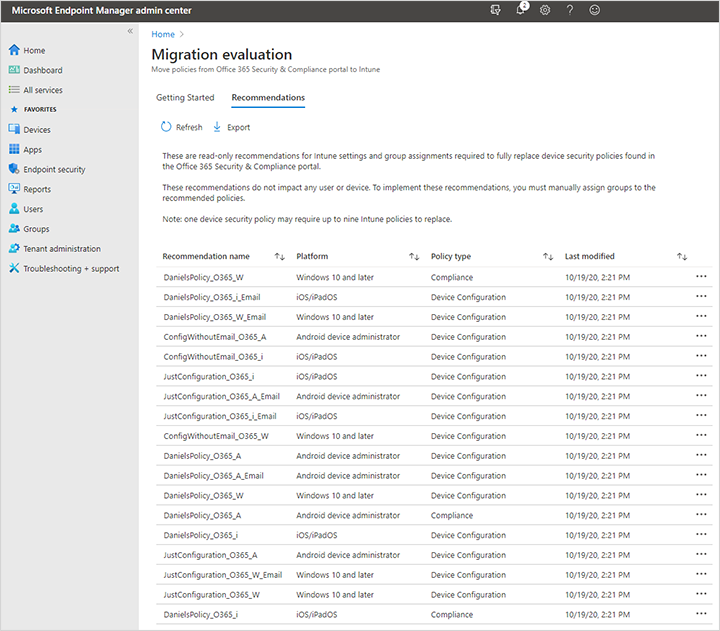
- Nie wszystkie ustawienia urządzenia odpowiadają dokładnie ustawień i wartościom usługi Intune. Dlatego nie można ich przenosić z dokładnym mapowaniem jeden do jednego. Należy przejrzeć i ewentualnie dostosować te ustawienia.
- Ustawienia dostępu warunkowego (CA) kontrolujące usługi Office 365 są tymi samymi zasadami urzędu certyfikacji w identyfikatorze Microsoft Entra. Dlatego nie musisz ich przeglądać ani wprowadzać zmian, chyba że chcesz.
Wybierz element z listy. Zostanie otwarta strona przeglądu zaleceń dotyczących zasad zgodności . Przejrzyj instrukcje.
Wybierz pozycję Szczegóły , aby przejrzeć zalecane ustawienia i przypisania grup:
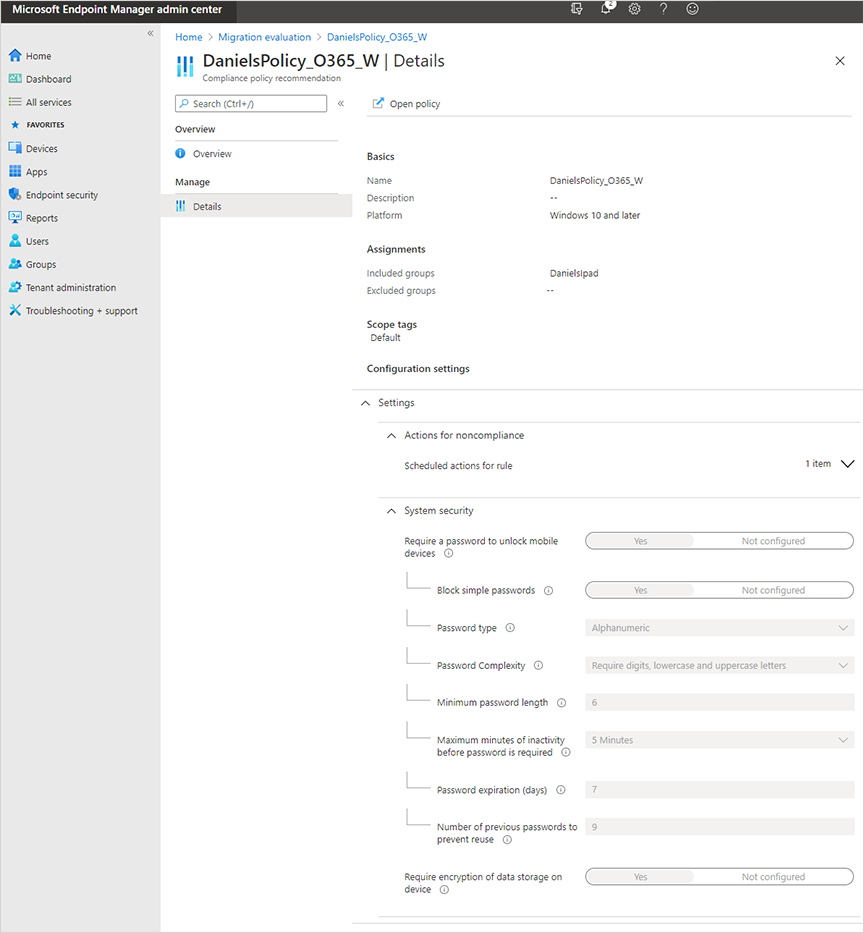
Zalecenia dotyczące zasad na tej stronie to raport tylko do odczytu dokumentujący sugerowane ustawienia i przypisania do użycia. Nie są one jeszcze zasadami usługi Intune.
Przeglądając zalecenia, należy pamiętać o następujących kwestiach:
Jeśli grupy wymienione w zaleceniu mają już przypisane zasady usługi Intune, te zasady mogą powodować konflikt z zalecanymi ustawieniami. Aby dowiedzieć się, jak konflikty są obsługiwane w usłudze Intune, przejdź do sekcji Typowe pytania i odpowiedzi dotyczące zasad i profilów urządzeń w usłudze Microsoft Intune.
Uwaga
Jeśli wprowadzisz jakiekolwiek zmiany w zmigrowanych profilach poczty e-mail lub nie przypiszesz ich do zalecanych grup, użytkownicy mogą zostać poproszeni o ponowne wprowadzenie nazwy użytkownika i hasła w celu uzyskania dostępu do poczty e-mail na swoich urządzeniach podczas migracji urządzenia do usługi Intune. Aby uzyskać więcej informacji, przejdź do tematu Mapowanie zasad dla konfiguracji.
Jeśli w zalecanych grupach są już użytkownicy licencjonowani przez usługę Intune, sprawdź, czy zalecane zasady są odpowiednie dla tych użytkowników. Po przypisaniu zasad do tych grup wszyscy licencjonowani użytkownicy usługi Intune w grupach otrzymają zasady, nawet użytkownicy, którzy nie są wcześniej zarządzane przez usługi Basic Mobility and Security.
Uwaga
W przypadku systemu operacyjnego Windows tylko urządzenia stacjonarne z systemem Windows 10/11 będą miały migrowane zasady. Inne wersje systemu Windows nie będą miały zmigrowanych zasad. Aby uzyskać więcej informacji, zobacz Mapowanie zasad dla wymagań dostępu i mapowanie zasad dla konfiguracji.
Jeśli chcesz zaimplementować zalecane zasady, wybierz pozycję Otwórz zasady. Zostanie otwarta strona zasad i zostaną utworzone zasady usługi Intune. Zmigrowane zasady można zmienić lub zaktualizować.
Uwaga
Jeśli usuniesz zasady, link Otwórz zasady ze strony rekomendacji nie będzie działać.
W tym momencie zasady są tworzone, ale jeszcze nic nie robią. Następnym krokiem jest przypisanie zasad do zalecanych grup lub innych wybranych grup.
Krok 3. Przypisywanie zasad i ukończenie migracji
Po utworzeniu zasad są one gotowe do przypisania. Aby ta migracja została ukończona, wszystkie trzy muszą zostać ukończone: przypisać grupy, włączyć współistnienie i przypisać licencje usługi Intune.
Przypisz zalecane grupy do zasad. Wybierz pozycję Otwórz właściwości zasad>Edytuj> (obok pozycji Przypisania) > użyj przepływu pracy przypisań, aby przypisać grupy.
Po przypisaniu grup nowo zmigrowane zasady usługi Intune zastępują ustawienia urządzenia skonfigurowane w obszarze Podstawowa mobilność i zabezpieczenia. Jeśli grupy nie zostaną przypisane, urządzenia zarządzane przez usługi Basic Mobility and Security mogą utracić ustawienia i konfigurację poczty e-mail, gdy ich użytkownicy mają licencję na usługę Intune. Pamiętaj, że przypisanie licencji usługi Intune jest kluczowym krokiem migracji urządzeń z usługi Basic Mobility and Security do zarządzania urządzeniami w usłudze Intune.
Aby uzyskać więcej informacji na temat wpływu istniejących licencji usługi Intune, przejdź do pozycji Przed rozpoczęciem (w tym artykule).
Zaloguj się do centrum administracyjnego usługi Microsoft Intune przy użyciu praw administratora licencji Microsoft Entra.
Włącz współistnienie. Po włączeniu:
- Użytkownicy z istniejącymi licencjami usługi Intune są natychmiast przenoszeni do usługi Intune, a nowo zmigrowane zasady są stosowane w następnym cyklu odświeżania usługi Intune.
- W przypadku użytkowników bez licencji usługi Intune współistnienie jest drugim krokiem w procesie migracji. Zostaną one przeniesione do usługi Intune w następnym kroku.
W przypadku użytkowników bez licencji usługi Intune przypisz licencje usługi Intune do użytkowników, których chcesz przeprowadzić migrację. Dostępne opcje:
- Przypisywanie licencji do użytkowników. Aby uzyskać więcej informacji, przejdź do tematu Przypisywanie licencji użytkownikom.
- Przypisywanie licencji do grup. Aby uzyskać więcej informacji, przejdź do tematu Przypisywanie licencji do grupy.
Aby uzyskać więcej informacji na temat przypisywania licencji w usłudze Intune, przejdź do tematu Przypisywanie licencji do użytkowników, aby mogli rejestrować urządzenia w usłudze Intune.
W tym momencie zostaną ukończone kluczowe kroki:
- Zasady są przypisywane do grup.
- Współistnienie jest włączone w usłudze Intune.
- Przypisano licencje usługi Intune.
Podczas następnego cyklu odświeżania urządzenia w usłudze Intune urządzenia automatycznie przełączają się do zarządzania usługą Intune, a nowe zasady zaczynają wpływać na urządzenia użytkowników.
Co właśnie zrobiłem?
W tej sekcji opisano, co dzieje się w tle podczas migracji z pakietu Basic Mobility and Security do usługi Intune.
Zasady są mapowane na zasady usługi Intune. Aby zapoznać się z dokumentacją mapowania zasad migrowanych przez ocenę migracji, przejdź do:
Po zakończeniu migracji zmigrowane zasady znajdują się w centrum administracyjnym usługi Microsoft Intune. Nowe zasady obejmują zasady zgodności, profile konfiguracji urządzeń i zasady dostępu warunkowego. Nowe zasady znajdują się w następujących lokalizacjach:
Typ zasad usługi Intune Lokalizacja usługi Intune Zasady
zgodnościOkreśl ustawienia urządzenia jako wymagania dotyczące dostępu.Centrum >administracyjne usługi Microsoft Intune w usłudze Microsoft IntuneUrządzeń>Zgodność Profile konfiguracji
Określ inne ustawienia, które nie są częścią wymagań dotyczących dostępu, w tym profile poczty e-mail.Centrum >administracyjne usługi Microsoft IntuneUrządzeń>Zarządzanie urządzeniami>Konfiguracja Zasady
dostępu warunkowego Dostęp warunkowy w usłudze Microsoft Entra blokuje dostęp, jeśli ustawienia nie są zgodne.Centrum >administracyjne usługi Microsoft IntuneUrządzeń>Dostęp> warunkowyZasady klasyczne
Znane problemy
Przycisk Start jest zawsze wyświetlany
Za każdym razem, gdy otworzysz centrum administracyjne usługi Microsoft Intune Migration evaluation, zostanie wyświetlony przycisk Start , nawet jeśli ocena jest już wygenerowana. Jeśli odrzucesz monit Start , wcześniej wygenerowane zalecenia nie zostaną załadowane.
Obejście: Uruchom ponownie ocenę. Nie spowoduje to utworzenia większej liczby lub zduplikowanych zaleceń ani zasad. Ponowne uruchomienie migracji wykrywa, że ocena zakończyła się pomyślnie i ładuje poprzednie zalecenia.
Liczba niepowodzeń logowania przed wyczyszczonym ustawieniem urządzenia nie zostanie zmigrowana
Ustawienie Liczba niepowodzeń logowania przed wyczyszczonym urządzeniem nie jest migrowane do usługi Intune.
Obejście: jeśli to ustawienie zostało włączone w zasadach Podstawowa mobilność i zabezpieczenia, to ustawienie należy dodać ręcznie do profilów konfiguracji urządzeń usługi Intune. Aby uzyskać więcej informacji na temat podobnych ustawień, które można skonfigurować w usłudze Intune, przejdź do:
- Urządzenia firmowe z systemem Android Enterprise: lista ustawień umożliwiająca lub ograniczająca funkcje
- Urządzenia osobiste z systemem Android Enterprise: lista ustawień umożliwiająca lub ograniczająca funkcje
- Urządzenia z systemem iOS/iPadOS: lista ustawień umożliwiająca lub ograniczająca funkcje
- Urządzenie z systemem Windows 10/11: lista ustawień umożliwiająca lub ograniczająca funkcje